11 hemliga youtube-tricks som du kanske inte känner till
Efter ApkVenue, YouTube Secret Tricks You May Not Know YouTube, har denna mest populära videodelningswebbplats många dolda funktioner som tyvärr de flesta av dess användare inte vet ännu.
En av videoinnehållsleverantörerna som också fortsätter att växa snabbt är YouTube. Denna populäraste webbplats för videodelning har många dolda funktioner som de flesta användare tyvärr inte känner till ännu.
Även om det finns miljarder användare som spenderar tid på YouTube för att titta på de senaste videorna från tips och tricks, handledning, trailern filmer, musik, till och med roliga videor som är på ladda upp av YouTubers.
Rapportering från olika källor, det finns flera dolda funktioner på YouTube som kan lägga till användarupplevelsen och få dig att se PRO ut när du använder YouTube. Tja, här presenterar ApkVenue 11 YouTube-hemliga knep som du kanske inte känner till.
- Shhh, här är de förbjudna sökorden på YouTube!
- Tjäna pengar på YouTube med dessa 5 typer av videor!
- 5 YouTube-hemliga knep som du förmodligen inte visste
YouTubes hemliga tricks som du förmodligen inte visste
1. Skapa en GIF på YouTube
Ja, du kan skapa rörliga bilder i GIF-format direkt från YouTube-webbplatsen. Hur?
- Öppna till exempel först YouTube JalanTikus med en webbläsare från en dator.
- Fortsätt att välja en video som du vill titta på.
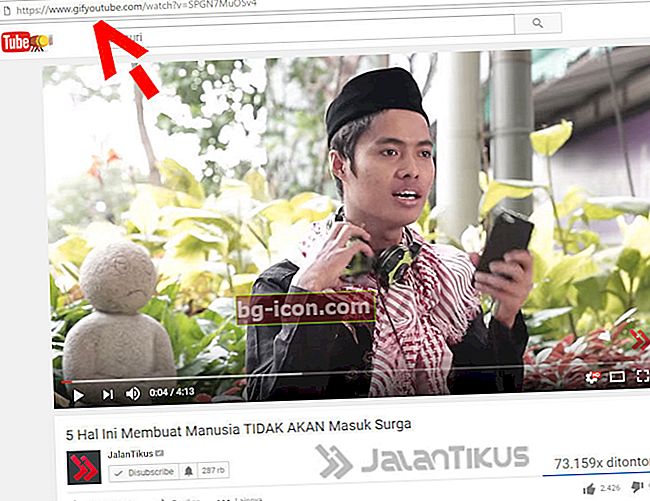
- Redigera sedan URL-adressen genom att lägga till ordet "gif" precis före ordet "YouTube".
- Till exempel blir //www.youtube.com/watch?v=SPGN7MuOSv4 //www.gifyoutube.com/watch?v=SPGN7MuOSv4.
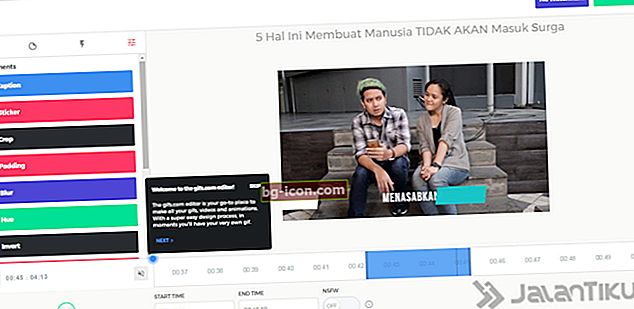
- Klicka på enter och "tara", släpp lös din kreativitet för att skapa en GIF-bild.
2. Sök efter musikvideotexter på YouTube
Vill du hitta texter till musikvideo för att lära dig karaoke på YouTube? Du kan använda ett Chrome-tillägg som heter Musixmatch Lyrics för YouTube.
Det finns texter för mer än sju miljoner låtar på 32 olika språk. Hur?
- Öppna din Chrome-webbläsare på din PC / laptop.
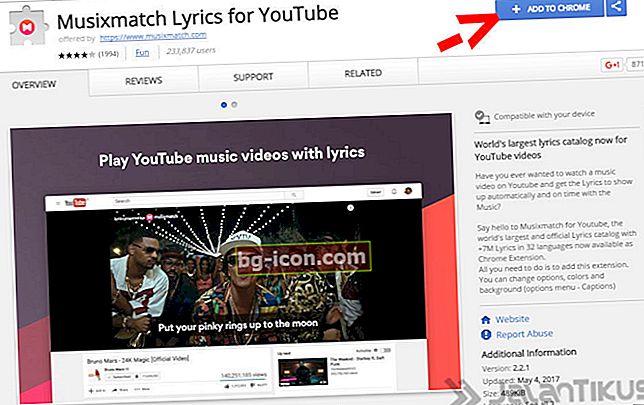
- Sedan, klick följande länk Musixmatch Lyrics för YouTube.
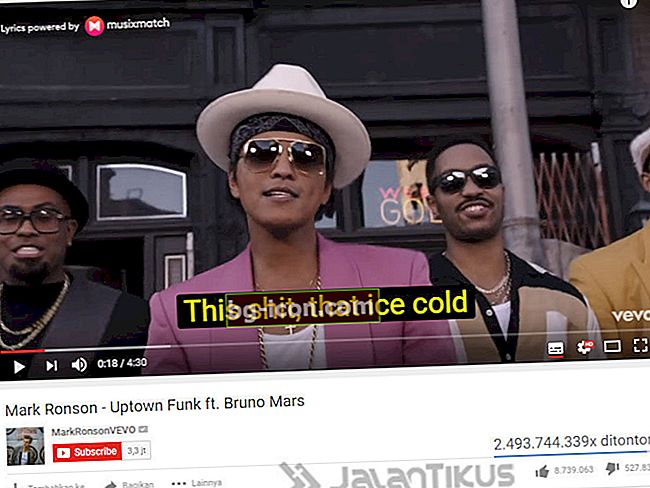
- Nu visar musikvideon du spelar på YouTube texterna. Är det inte coolt?
3. Titta på popup-vyer på YouTube
Om du vill titta på YouTube med ett svalare utseende kan du göra flera saker, varav en gör YouTube-popup-fönster.
Wow, hur är resultaten? Du följer stegen för hur du tittar på pop-up på YouTube nedan.
- Öppna YouTube med Opera-webbläsaren och öppna en av de videor som du vill titta på.
- Därefter ser du en knapp längst upp i mitten av videon som du tittar på.
- Därefter ser du att YouTube-skärmen blir ett popup-fönster. Under tiden på Google Chrome kan du använda ApplicationFloating for YouTube-tillägget. Lätt rätt?
4. Hur man använder YouTube Secret Keyboard Genvägar
Du vet förmodligen redan att det finns genväg hemligt tangentbord som du kan använda för att navigera på YouTube. Men har du implementerat det?
För att göra YouTube ännu roligare, här är de YouTube-genvägar som du måste behärska.
- K = pausa eller spela
- J = tillbaka 10 sekunder
- L = snabbspolning framåt 10 sekunder
- M = stäng av ljudet
- Siffran 0 = hoppar till början av videon
- Siffrorna 1 till 9 = hoppa till mellan 10% och 90% av vägen genom videon.
- = Öka teckenstorleken
- - "= Minska teckenstorleken
5. Hur man aktiverar mörkt läge YouTube
Du kan komma åt YouTube i mörkt läge. Vad är då så speciellt? Det kan låta trivialt för vissa människor. Med det mörka läget blir YouTube-skärmen dock mer tilltalande för ögonen och lägger till en filmkänsla som när du tittar på en film i bio.
Hur man aktiverar det är ganska enkelt. Som framgår av bilden ovan, klicka bara på profilikonen längst upp till höger. Klicka sedan på "Dark Theme" -menyn och ändra status till "On". Du kan genast njuta av den svarta bakgrunden medan du söker och tittar på dina favoritvideor.
För dem som gillar att finslipa skicklighet Det är, du kan fortfarande aktivera YouTube mörkt läge via Chrome utvecklarverktyg. Här är stegen som rapporterats CNet:
- Se till att din Chrome är version 57 eller senare
- Öppna Chrome, öppna YouTube, logga in på ditt konto
- Öppna utvecklarverktyg genom att trycka på CTRL-Shift-I
- Klicka på Konsol i den högra panelen
- Kopiera klistra in den här koden: document.cookie = "VISITOR_INFO1_LIVE = fPQ4jCL6EiE och tryck sedan på Enter
- Stäng sedan panelen uppdatera den aktuella YouTube-sidan
- Du kan njuta av mörkt läge
6. Se Slow Motion-videor på YouTube
För att göra det mer intressant och dramatiskt kan vi titta på videor på YouTube med hastighet som saktar ner eller accelereras eller så kallas slow motion och snabb rörelse. Metoden är ganska enkel, du behöver bara hålla ned "mellanslagstangenten" på tangentbordet.
Om det inte fungerar kan du klicka på ikonen miljö som finns i det nedre högra hörnet av spelare YouTube och välj sedan hastighet vill du.
7. Dela livevideo till specifik tid
Historien är att du är väldigt stolt över att skriva in en YouTube-video som gjorts av din vän, även om den bara visas kort. Du vill också verkligen visa ditt skådespel för din förälskelse eller andra vänner, tyvärr visas du i sista minuten innan videon slutar.
Ta det lugnt, du kan omedelbart dela YouTube-videor och spela dem omedelbart till den tid du ställer in. Så du behöver inte börja från grunden, du gör det här.
- Öppna en YouTube-video och spela upp den, spela in den exakta tiden som videon visas och du vill ställa in den som utgångspunkt. Till exempel vid minut 1 minut och 12 sekunder.
- Formatet är så här, # t = 01m12s och kopiera, öppna sedan din video-URL och lägg till den tid du angav tidigare.
- Klar, dela länken med dina vänner. Och det kommer omedelbart att spelas under de minuter du ställt in tidigare. Häftigt, eller hur? Du kan se ett exempel i följande video; Ödet för ett ungt datum mot ett gammalt datum (Full version) - Gokil.lol.
8. Ladda ner Youtube-videor utan ytterligare programvara
Det finns många sätt att ladda ner din favoritvideo på YouTube, men ApkVenue anser att följande metod är den bästa och praktiska. Du behöver inte ytterligare programvara. Så här gör du.
- Öppna YouTube på en dator eller smartphone-webbläsare och välj din favoritvideo ladda ner. Därefter redigerar du bara webbadressen genom att lägga till ss före ordet YouTube (så här: - // www.ssyoutube.com/watch?feature=player_detailpage&v=aYAfskE7AM).
- Tryck nu stiga på och du kommer att skickas till en webbsida SaveFrom.net. Därifrån kan du välja kvaliteten på videon som ska laddas ner.
Med detta kan duladda ner varje YouTube-video utan behov av ytterligare programvara. För mer information kan du läsa följande artikel; Enkla sätt att ladda ner YouTube-videor utan att behöva installera en applikation.
9. Spela en rolig scen om och om igen
Titta på videor på YouTube, fortsätt att se riktigt roliga scener eller romantiska scener som du vill se om och om igen.
Men för att göra detta drar du tillbaka det och spelar det igen. Det är ett besvär, det här är ett praktiskt sätt så att du kan spela scenen om och om igen automatiskt.
Tricket är att öppna YouTube och spela upp videon du siktar på och sedan ändra webbadressen genom att ersätta ordet YouTube med infinitelooper.
10. Navigera och titta på tv-videor i YouTube-stil
YouTube har en funktion som heter Luta sig tillbaka, den här funktionen visar YouTube i en fullskärm TV-stil.
För att navigera behöver du inte lita på musen utan pilarnas riktning på tangentbordet och gå in för att flytta videor eller spela upp videor.
Du kan komma åt YouTube Leanback på //www.youtube.com/leanback.
11. Titta på kvotbesparande videor med YouTube Go
Du vet redan, YouTube Go är äntligen officiellt tillgängligt i Indonesien. YouTube Go är avsett att maximera YouTube-prestanda i områden med låga internethastigheter och är utrustat med olika funktioner för att spara på internetdatapaket.
En av dem, YouTube Go, kan förhandsgranska videor i form av bildspel (till exempel presentationsfiler). På det sättet kan användare få en uppfattning om vilken typ av video de ska titta på. Du kan också ladda ner befintliga videor via YouTube Go och titta på dem vid ett senare tillfälle. Så använd bara internetdata en gång.
Du kan visa och välja storlek på videon som ska laddas ner. Om du vill spara data, ladda ner bara den minsta videostorleken, men du riskerar lägre bildupplösning. Innan du laddar ner kommer YouTube Go att berätta hur mycket lagringskapacitet som fortfarande finns på smarttelefonen.
Vad sägs om det dolda YouTube-tricket ovan, hur coolt är det? Naturligtvis kan det få dig att se riktigt bra ut på att komma åt YouTube och öka spänningen när du spelar YouTube. Så glöm inte att titta på JalanTikus-videon på YouTube också.
Läs också artiklar om Youtube eller skriva från Lukman Azis Övrig.